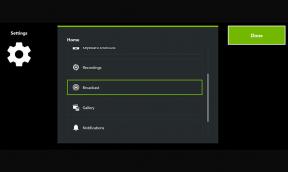Forceer opnieuw opstarten of zachte reset uitvoeren Bluboo D1
Gids Voor Probleemoplossing / / August 05, 2021
Vanwege de hoeveelheid werk en stress zullen Bluboo D1-apparaten zeker te maken krijgen met falende situaties zoals bevriezen, vertraging of zelfs versplinteren. Techneuten mensen weten dat het slechts een veelvoorkomend scenario is dat zich zeer waarschijnlijk zal voordoen. Voor de meeste gemiddelde gebruikers kan dit echter erg frustrerend zijn. Om dit probleem op te lossen, forceert u gewoon opnieuw opstarten of Soft Reset Bluboo D1-apparaat en hervat u de normale werking opnieuw
Normaal gesproken is het eerste dat we doen een zachte reset als ons apparaat vastloopt. In tegenstelling tot een harde reset heeft een zachte reset geen invloed op uw gegevens op uw Bluboo D1. Terwijl u een zachte reset uitvoert, is het niet nodig om een back-up van uw telefoon te maken. Terwijl u een zachte reset uitvoert, wordt het Bluboo D1-apparaat opnieuw opgestart en daardoor worden alle applicaties die op de achtergrond worden uitgevoerd, gesloten. Dit zou ook helpen om alle gegevens in het RAM te wissen.

Inhoudsopgave
- 1 Voordelen zijn:
-
2 Stappen om opnieuw opstarten of zachte reset van Bluboo D1 te forceren
- 2.1 Methode 1: zachte reset
- 3 Bluboo D1 Specificaties:
Voordelen zijn:
Hier zou je weten wanneer je opnieuw opstarten of een zachte reset van Bluboo D1 kunt forceren.
- Probleem met reactievermogen van touchscreen
- Scherm bevriezen
- App werkt niet goed
- De telefoon blijft vaak hangen of is traag
- Als u geen oproepen, berichten of e-mails ontvangt
- Wanneer Wi-Fi of Bluetooth een fout vertoont
- Zachte reset kan worden gebruikt om alle actieve applicaties op de achtergrond te verwijderen
- Om het probleem met het leeglopen van de batterij op te lossen
Stappen om opnieuw opstarten of zachte reset van Bluboo D1 te forceren
-
Methode 1: zachte reset
- Houd de aan / uit-knop een paar seconden ingedrukt
- Nu zou het scherm verschijnen met de optie om uit te schakelen
- Klik op Uitschakelen
- Uw apparaat wordt nu uitgeschakeld
- Houd nu opnieuw de aan / uit-knop ingedrukt
- Laat los wanneer het telefoonscherm is ingeschakeld
-
Methode 2: Forceer opnieuw opstarten: Deze methode is handig wanneer uw apparaat geen enkele taak kan uitvoeren en zo nu en dan vastloopt.
- Houd de aan / uit-knop een paar seconden ingedrukt totdat uw telefoon opnieuw opstart
- Je bent klaar! Uw apparaat zal nu opnieuw opstarten
Het bovenstaande zijn de stappen die moeten worden gevolgd om een gedwongen herstart of een zachte reset van Bluboo D1 uit te voeren. Ik hoop dat het bovenstaande artikel je heeft geholpen. Vergeet niet om ons feedback te geven in het onderstaande commentaargedeelte. U kunt ook een opmerking achterlaten als u twijfelt. We willen uw twijfels graag ophelderen en reageren zo snel mogelijk.
Bluboo D1 Specificaties:
Over de specificaties gesproken, Bluboo D1 heeft een 5-inch JDI IPS-scherm met een schermresolutie van 1280 x 720 pixels. Het wordt aangedreven door MediaTek MTK6580-processor in combinatie met 2 GB RAM. De telefoon heeft een intern geheugen van 16 GB met uitbreidbare opslagondersteuning van 256 GB via een microSD-kaart. De camera op de Bluboo D1 wordt geleverd met een dubbele 8 MP + 2 MP camera aan de achterzijde met dubbele LED dual-tone flitser en een 5 MP camera aan de voorkant voor selfies. Het wordt ondersteund door een verwijderbare 2600 mAh lithium-ionbatterij. Bluboo D1 heeft ook een vingerafdruksensor aan de achterkant.
Gerelateerde berichten:
- Hoe Bluboo D1 op te starten in de veilige modus
- Hoe Fastboot-modus te openen op Bluboo D1
- Ontwikkelaaropties en USB-foutopsporing inschakelen op Bluboo D1
- Hoe Bootloader op Bluboo D1 te ontgrendelen
- Hoe de cachepartitie op Bluboo D1 te wissen
- Hoe verander je de taal op Bluboo D1
- Hoe de herstelmodus op Bluboo D1 te openen [Standaard en aangepast]